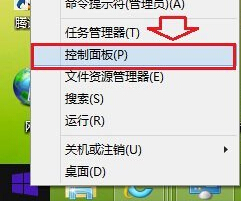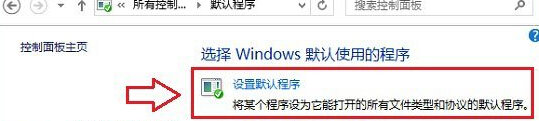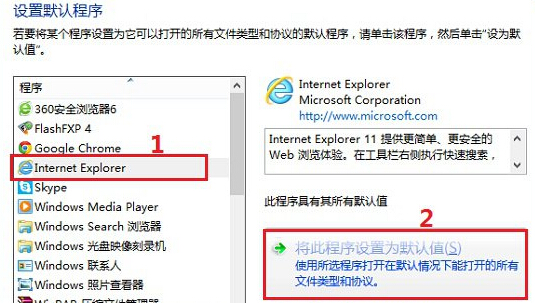windows8系统怎么更改默认浏览器
发布时间:2022-05-22 文章来源:深度系统下载 浏览:
|
软件是一系列按照特定顺序组织的计算机数据和指令的集合。一般来讲软件被划分为编程语言、系统软件、应用软件和介于这两者之间的中间件。硬件是“计算机硬件”的简称。与“软件”相对,电子计算机系统中所有实体部件和设备的统称。 每个用户都有自己惯用的浏览器版本,那么怎么将自己喜欢的设置默认浏览器?如我喜欢ie,那么怎么设置ie为默认浏览器?下面小编就教大家在win8系统如何设置默认浏览器。 Win8系统修改默认浏览器方法: 1、 其实win8系统修改默认浏览器方法跟win7系统是差不多的。大家首先需要进入的是控制面板页面。
2、 接着在控制面板界面找到“默认程序”。如你的控制面板是小图标显示的,可以很快看到。 如果你的控制面板是大图标显示的, 可以先打开“程序”,然后就能看到“默认程序”了。
3、 然后在默认程序界面可以点击设置默认程序。
4、 在默认程序设置窗口之中,在左侧程序窗口会有一个列表,里面是当前电脑中已经安装好的程序,大家可以在那里选择自己惯用的浏览器程序,接着点击右侧的“将此程序设置为默认值”,确定并退出设置窗口之后就OK了。
怎么设置默认浏览器就介绍到这里,更多重装系统软件亦可关注小白。 硬件是实在的,有模有样的。软件是程序性的。是一系列的指令。有了软件,硬件才会实现更丰富的功能。 |
相关文章
本类教程排行
系统热门教程
本热门系统总排行